Επαναφορά κωδικού πρόσβασης των Windows 7 - 5 τελευταίες λύσεις που πρέπει να ξέρετε
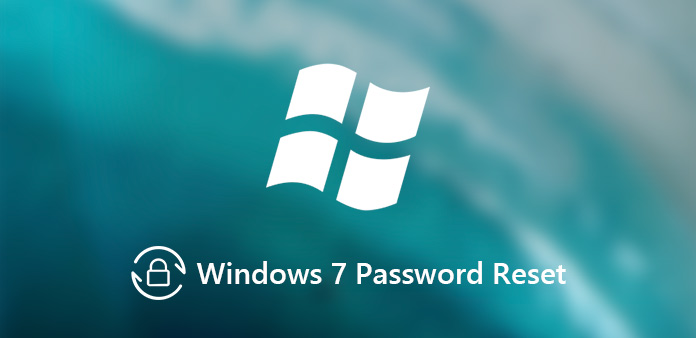
Για να αποτρέψετε οποιαδήποτε μη εξουσιοδοτημένη πρόσβαση στον υπολογιστή σας, μπορείτε να ορίσετε έναν κωδικό πρόσβασης για την προστασία των Windows 7. Τι πρέπει να κάνετε αν ξεχάσετε τον κωδικό πρόσβασης διαχειριστή στα Windows 7; Πώς να επαναφέρετε τον κωδικό πρόσβασης του Windows 7 εάν υπάρχουν μερικά σημαντικά αρχεία; Στην πραγματικότητα, παρακάμπτοντας τον κωδικό πρόσβασης των Windows 7 μπορεί να μην είναι τόσο δύσκολο όσο η φαντασία σας. Απλά μάθετε περισσότερα σχετικά με τις λύσεις 4 που συνιστώνται στο άρθρο για να επιλέξετε το επιθυμητό ανάλογα.
Εάν θέλετε να επαναφέρετε τον κωδικό πρόσβασης διαχειριστή των Windows 7 ή να παρακάμψετε τον κωδικό πρόσβασης για να συνδεθείτε στον υπολογιστή, πρέπει να γνωρίζετε ότι ο λογαριασμός διαχειριστή είναι μόνο ένα είδος λογαριασμού χρήστη των Windows 7. Υπάρχουν τυπικοί λογαριασμοί χρηστών και ενσωματωμένοι λογαριασμοί διαχειριστών στους οποίους μπορείτε να συνδεθείτε για να εκτελέσετε επαναφορά κωδικού πρόσβασης παραθύρου 7. Βεβαιωθείτε ότι μπορείτε να συνδεθείτε με αυτούς τους λογαριασμούς προτού ξεκινήσετε τη διαδικασία.
- Μέρος 1: Επαναφορά κωδικού πρόσβασης των Windows 7 χρησιμοποιώντας το δίσκο επαναφοράς κωδικού πρόσβασης
- Μέρος 2: Επαναφορά κωδικού πρόσβασης των Windows 7 μέσω της Γραμμής εντολών
- Μέρος 3: Επαναφορά κωδικού πρόσβασης των Windows 7 σε ασφαλή λειτουργία
- Μέρος 4: Επαναφορά κωδικού πρόσβασης των Windows 7 μέσω του δίσκου εγκατάστασης
- Μέρος 5: Επαναφορά κωδικού πρόσβασης των Windows 7 με το εργαλείο Επαγγελματικής Επαναφοράς
- Συμβουλή: Πώς να επαναφέρετε απευθείας τον κωδικό πρόσβασης των Windows 7
Μέρος 1: Επαναφορά κωδικού πρόσβασης των Windows 7 χρησιμοποιώντας το δίσκο επαναφοράς κωδικού πρόσβασης
Είναι η καλύτερη μέθοδος για να επαναφέρετε τον κωδικό πρόσβασης διαχειριστή των Windows 7 εάν διαθέτετε ένα δίσκο επαναφοράς κωδικού πρόσβασης. Το εξωτερικό εκκινήσιμο λογισμικό μπορεί να χρησιμοποιηθεί για την πρόσβαση στη φυσική μονάδα δίσκου των Windows 7 χρησιμοποιώντας εξωτερικό δίσκο κωδικού πρόσβασης για να επαναφέρετε τον κωδικό πρόσβασης για το τρέχον σύστημα και να εκτελέσετε άλλες ενέργειες, όπως η ανάκτηση κωδικού πρόσβασης των Windows και η ιδιοφυία κωδικών πρόσβασης Windows 7.
Βήμα 1: Εάν έχετε ήδη δοκιμάσει λάθος κωδικό πρόσβασης για 5 φορές, θα βρείτε το σφάλμα "Το όνομα χρήστη ή ο κωδικός πρόσβασης είναι λάθος". Στη συνέχεια, κάντε κλικ στο κουμπί "OK", μπορείτε να βρείτε ότι υπάρχει ένας σύνδεσμος "Επαναφορά κωδικού πρόσβασης…" στο κάτω μέρος της διεπαφής σύνδεσης.
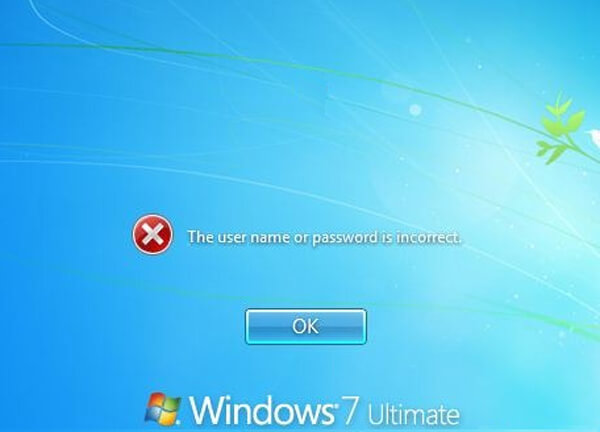
Βήμα 2: Εισαγάγετε τη δισκέτα επαναφοράς κωδικού πρόσβασης και, στη συνέχεια, κάντε κλικ στην επιλογή "Επαναφορά κωδικού πρόσβασης". Θα εμφανιστεί ένα παράθυρο "Οδηγός επαναφοράς κωδικού πρόσβασης", κάντε κλικ στο κουμπί "Επόμενο" για να συνεχίσετε.
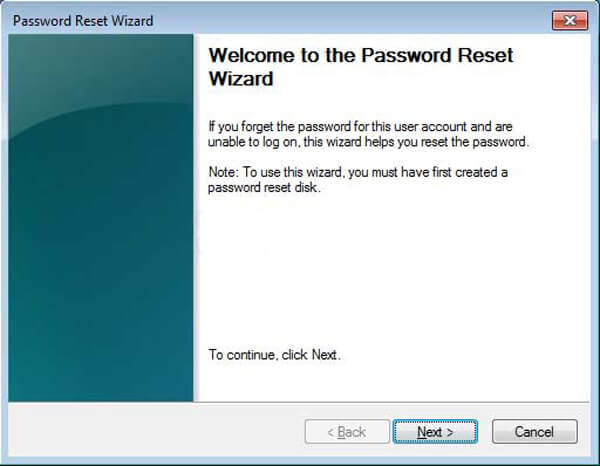
Βήμα 3: Στη συνέχεια, μπορείτε να επιλέξετε τη Δισκέτα επαναφοράς κωδικού πρόσβασης από την αναπτυσσόμενη λίστα. Ο οδηγός θα χρησιμοποιήσει τις πληροφορίες στο δίσκο για να σας βοηθήσει να επαναφέρετε τον κωδικό πρόσβασης για τα Windows 7.
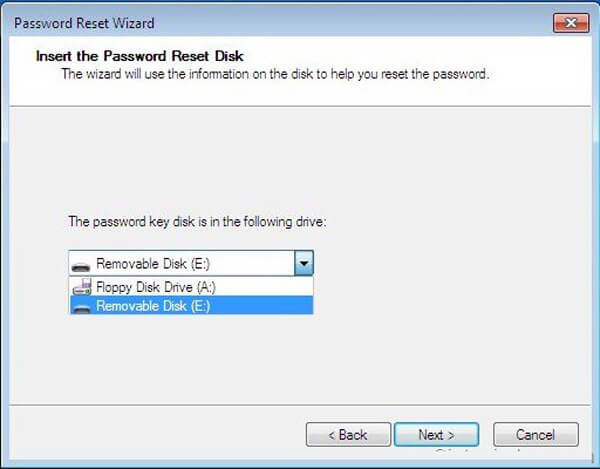
Βήμα 4: Στη συνέχεια, μπορείτε να εισαγάγετε έναν νέο κωδικό πρόσβασης για το λογαριασμό διαχειριστή. Πληκτρολογήστε ξανά τον κωδικό πρόσβασης για επιβεβαίωση. Φυσικά, μπορείτε επίσης να πληκτρολογήσετε μια νέα υπενθύμιση κωδικού πρόσβασης.
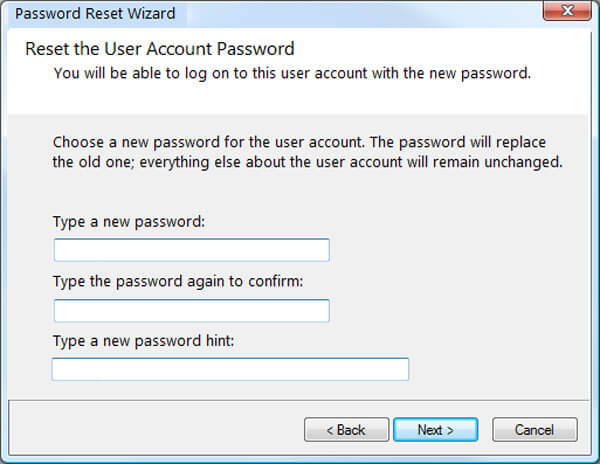
Βήμα 5: Κάντε κλικ στην επιλογή "Επόμενο" και, στη συνέχεια, κάντε κλικ στο κουμπί "Τέλος" για να κλείσετε το παράθυρο του Οδηγού. Μπορείτε να εισαγάγετε τον κωδικό επαναφοράς για να συνδεθείτε στο λογαριασμό διαχειριστή των Windows 7 τώρα.
Μέρος 2: Επαναφορά κωδικού πρόσβασης των Windows 7 μέσω της Γραμμής εντολών
Όταν η δισκέτα επαναφοράς κωδικού πρόσβασης δεν είναι διαθέσιμη, η γραμμή εντολών είναι μια άλλη μέθοδος για την επαναφορά του κωδικού πρόσβασης Windows 7. Απαιτεί το λογαριασμό χρήστη ή ενσωματωμένο λογαριασμό διαχειριστή με δικαιώματα διαχειριστή. Στη συνέχεια, μπορείτε να ακολουθήσετε τη διαδικασία για να επαναφέρετε τον κωδικό πρόσβασης για τα Windows 7 όπως παρακάτω.
Βήμα 1: Συνδεθείτε στα Windows 7 με οποιονδήποτε λογαριασμό με δικαιώματα διαχειριστή. Μεταβείτε στην επιλογή "Έναρξη" > "Όλα τα προγράμματα" > "Αξεσουάρ", μπορείτε να κάνετε δεξί κλικ στη "Γραμμή εντολών" για να επιλέξετε την επιλογή "Εκτέλεση ως διαχειριστής".
Βήμα 2: Θα ανοίξει τη Γραμμή εντολών που σας επιτρέπει να επαναφέρετε τον κωδικό πρόσβασης του Windows 7. Τύπος καθαρός χρήστης και πατήστε το πλήκτρο Enter. Εμφανίζει μια λίστα με τους λογαριασμούς χρηστών στον υπολογιστή.
Βήμα 3: Αντικαταστήστε user_name και νέος κωδικός πρόσβασης με το όνομα του λογαριασμού διαχειριστή σας και τον επιθυμητό νέο κωδικό πρόσβασης αντίστοιχα. Μόλις λάβετε το μήνυμα "Η εντολή ολοκληρώθηκε με επιτυχία", σημαίνει ότι ο κωδικός πρόσβασης έχει επαναφερθεί με επιτυχία.
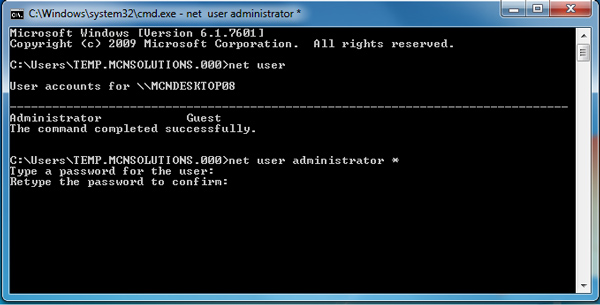
Εάν ήταν ο μόνος λογαριασμός για τα Windows 7, πρέπει να κάνετε αντικατάσταση του Utility Manager στην οθόνη σύνδεσης Windows 7 με τη γραμμή εντολών. Επιπλέον, απαιτεί δίσκο εγκατάστασης των Windows 7 ή μονάδα flash.
Μέρος 3: Επαναφορά κωδικού πρόσβασης των Windows 7 σε ασφαλή λειτουργία
Παρόμοια με την επαναφορά κωδικού πρόσβασης των Windows 7 με τη γραμμή εντολών, η μέθοδος απαιτεί επίσης να ενεργοποιήσετε τον ενσωματωμένο διαχειριστή χωρίς κωδικό πρόσβασης. Στη συνέχεια, μπορείτε να επανεκκινήσετε τα Windows 7 και να εισέλθετε στην ασφαλή λειτουργία για να αποκτήσετε πρόσβαση στον ενσωματωμένο διαχειριστή για να επαναφέρετε τον κωδικό πρόσβασης του Windows 7 για λογαριασμό διαχειριστή ή άλλου λογαριασμού. Απλά μάθετε περισσότερα σχετικά με τη διαδικασία, όπως παρακάτω.
Βήμα 1: Κάντε επανεκκίνηση των Windows 7 και πατήστε F8 κατά τη διαδικασία εκκίνησης, θα εισέλθει στην οθόνη "Επιλογές εκκίνησης για προχωρημένους". Στη συνέχεια, μπορείτε να χρησιμοποιήσετε το βέλος επάνω και λήψης στο πληκτρολόγιο για να επιλέξετε την "Ασφαλή λειτουργία με γραμμή εντολών" και, στη συνέχεια, να πατήσετε την επιλογή "Enter".
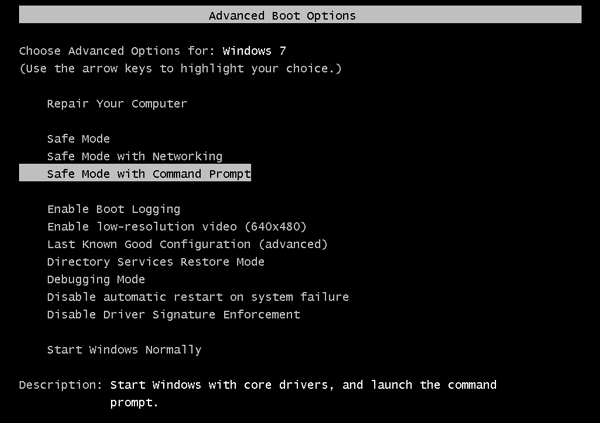
Βήμα 2: Στη συνέχεια, θα μπείτε απευθείας στο λογαριασμό διαχειριστή στην οθόνη σύνδεσης και στο παράθυρο γραμμής εντολών εισαγωγής. Συνήθως, ο λογαριασμός διαχειριστή είναι απενεργοποιημένος και δεν έχει προεπιλεγμένη προστασία από κωδικό πρόσβασης. Εάν όχι, μπορείτε να επιλέξετε το λογαριασμό διαχειριστή στην οθόνη σύνδεσης.
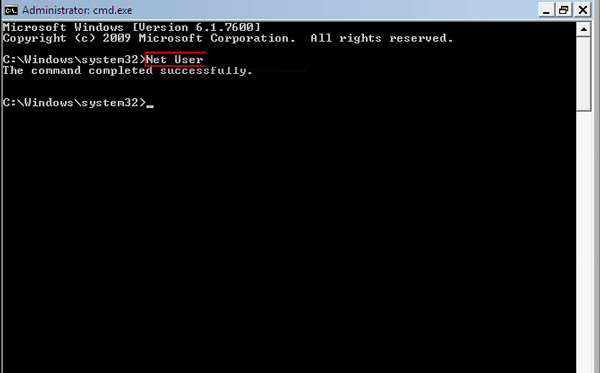
Βήμα 3: Στη συνέχεια, μπορείτε να χρησιμοποιήσετε την παρόμοια μέθοδο για να επαναφέρετε τον κωδικό πρόσβασης Windows 7. Εισαγω καθαρός χρήστης και πατήστε το πλήκτρο Enter. Εμφανίζει μια λίστα με τους λογαριασμούς στον υπολογιστή, συμπεριλαμβανομένων των λογαριασμών διαχειριστή και λογαριασμών χρηστών.
Βήμα 4: ust αλλάξτε το user_name και νέος κωδικός πρόσβασης με το όνομα του λογαριασμού διαχειριστή σας και τον επιθυμητό νέο κωδικό πρόσβασης αντίστοιχα. Όταν λάβετε το μήνυμα "Εντολή ολοκληρώθηκε με επιτυχία", έχετε επαναφέρει με επιτυχία τον κωδικό πρόσβασης Windows 7.
Μέρος 4: Επαναφορά κωδικού πρόσβασης των Windows 7 μέσω του δίσκου εγκατάστασης
Η εγκατάσταση του δίσκου πρέπει να είναι μια μέθοδος για προχωρημένους χρήστες, στους οποίους μπορείτε να αλλάξετε τον κωδικό πρόσβασης των Windows 7 με τις λειτουργίες των κολλητικών πλήκτρων. Όταν ο λογαριασμός χρήστη δεν έχει το προνόμιο διαχειριστή, πρόκειται για μια μέθοδο απομάκρυνσης των παραθύρων για την εκκίνηση μιας πλήρως προνομιακής εντολής.
Βήμα 1: Εκκινήστε τα Windows 7 από το Install Disk. Όταν εισάγετε τη δισκέτα εγκατάστασης, θα βρείτε το "Πατήστε οποιοδήποτε πλήκτρο για εκκίνηση από CD ή DVD", στη συνέχεια πατήστε οποιοδήποτε πλήκτρο για να εκκινήσετε τον υπολογιστή από τον δίσκο εγκατάστασης των Windows 7. Απλώς περιμένετε να φορτώσει τα αρχεία η διαδικασία εγκατάστασης των Windows 7.
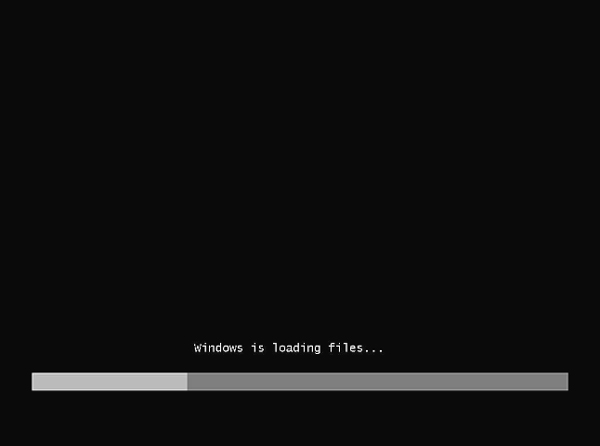
Βήμα 2: Μετά από αυτό, μπορείτε να επιλέξετε "Γλώσσα προς εγκατάσταση", "Μορφή ώρας και νομίσματος" και "Πληκτρολόγιο ή μέθοδος εισαγωγής" για τα Windows 7. Κάντε κλικ στην επιλογή "Επόμενο" για να συνεχίσετε. Αντί να επιλέξετε την επιλογή "Εγκατάσταση τώρα", επιλέξτε "Επισκευή του υπολογιστή σας".
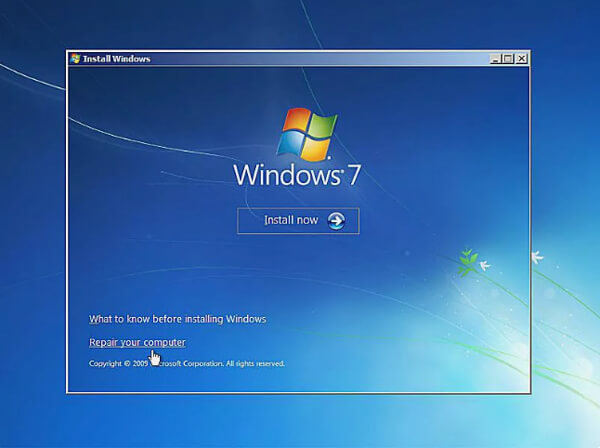
Βήμα 3: Περιμένετε μέχρι το System Recovery Options να εντοπίσει τα Windows 7 στον υπολογιστή σας. Επιλέξτε την εγκατάσταση των Windows 7 που θέλετε να επαναφέρετε τον κωδικό πρόσβασης των Windows 7. Στη συνέχεια, μπορείτε να βρείτε τη "Γραμμή εντολών" από τις "Επιλογές ανάκτησης συστήματος".
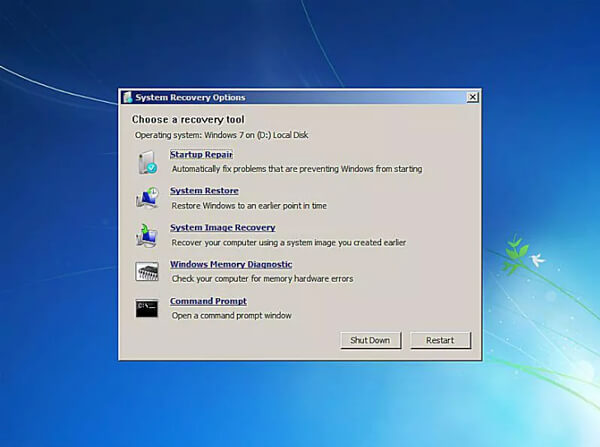
Βήμα 4: Μόλις αποκτήσετε πρόσβαση στη "Γραμμή εντολών", μπορείτε να εισαγάγετε τις ακόλουθες εντολές ως στιγμιότυπο οθόνης. Βεβαιωθείτε ότι πατήστε το πλήκτρο "Enter" μετά από κάθε γραμμή.
c:
cd παράθυρο
cd system32
ren sethc.exe sethc.exe.bak
αντιγράψτε το αρχείο cmd.exe sethc.exe
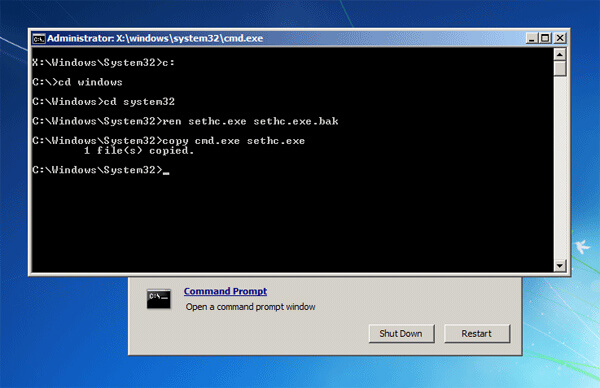
Βήμα 5: Κλείστε όλα τα ανοικτά παράθυρα και αφαιρέστε το δίσκο εγκατάστασης, για να αποφύγετε εκ νέου την εκκίνηση του δίσκου εγκατάστασης των Windows 7. Στην οθόνη σύνδεσης, πατήστε το πλήκτρο SHIFT 5 φορές και ανοίγει μια πλήρως προνομιακή γραμμή εντολών. Πληκτρολογήστε την ακόλουθη εντολή για να επαναφέρετε τον ξεχασμένο κωδικό πρόσβασής σας:
καθαρός χρήστης
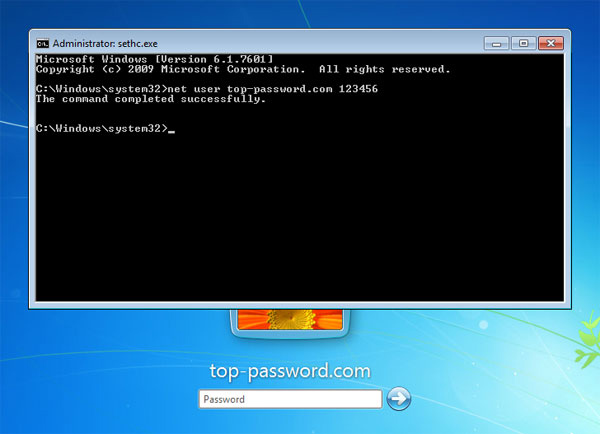
Βήμα 6: Στη συνέχεια, μπορείτε να ακολουθήσετε την παρόμοια μέθοδο για να αλλάξετε το user_name και νέος κωδικός πρόσβασης με το όνομα του λογαριασμού διαχειριστή και τον επιθυμητό νέο κωδικό πρόσβασής σας. Όταν λάβετε το μήνυμα "Εντολή ολοκληρώθηκε με επιτυχία", έχετε επαναφέρει με επιτυχία τον κωδικό πρόσβασης Windows 7 με το Δίσκος ανάκτησης των Windows 7.
Μέρος 5: Επαναφορά κωδικού πρόσβασης των Windows 7 με το εργαλείο Επαγγελματικής Επαναφοράς
Υπάρχει μια τελική λύση για την επαναφορά κωδικού πρόσβασης των Windows 7; Είτε θέλετε να επαναφέρετε τον κωδικό πρόσβασης με μονάδα δίσκου CD / DVD / USB ή ακόμα και να δημιουργήσετε ένα νέο λογαριασμό διαχειριστή, Τυπική επαναφορά κωδικού πρόσβασης των Windows είναι μια από τις καλύτερες επιλογές που πρέπει να λάβετε υπόψη.
- 1. Επαναφορά κωδικού πρόσβασης υποστήριξης για όλα τα Windows 7 /8/ 10 / Vista / XP.
- 2. Επαναφέρετε τον κωδικό πρόσβασης για κάθε λογαριασμό με bootable CD / DVD ή μονάδα USB.
- 3. Αλλάξτε τον κωδικό πρόσβασης τοπικού διαχειριστή καθώς και τον κωδικό πρόσβασης των άλλων χρηστών.
- 4. Δημιουργήστε και προσθέστε έναν νέο διαχειριστή και άλλο λογαριασμό για τον υπολογιστή σας.
Κατεβάστε και εγκαταστήστε το Tipard Reset Password των Windows, ξεκινήστε το πρόγραμμα στα Windows για να επαναφέρετε τον κωδικό πρόσβασης με εκκινήσιμο CD / DVD ή μονάδα USB. Η έκδοση Platinum ή Ultimate συνιστάται. Εάν πρέπει να προσθέσετε λογαριασμό διαχειριστή χωρίς να συνδεθείτε στα Windows, επιλέξτε την έκδοση Ultimate.
Μόλις εκκινήσετε το πρόγραμμα, μπορείτε να επιλέξετε την επιλογή "Δημιουργία επαναφοράς κωδικού πρόσβασης USB Flash Drive". Εάν εξακολουθείτε να έχετε το CD ή το DVD για Windows, μπορείτε επίσης να κάνετε την επιλογή. Στη συνέχεια, τοποθετήστε τη μονάδα USB για επαναφορά κωδικού πρόσβασης των Windows 7 στον προσβάσιμο υπολογιστή. Κάντε κλικ στην επιλογή "Εγγραφή USB" για να δημιουργήσετε μονάδα USB επαναφοράς κωδικού πρόσβασης.

Αφού εγγράψετε τη μονάδα USB, πρέπει απλώς να κάνετε κλικ στο "OK" και να κλείσετε τη διεπαφή. Στη συνέχεια, αφαιρέστε τη μονάδα USB και τοποθετήστε την στα κλειδωμένα Windows 7. Εισαγάγετε το "Περιβάλλον προεγκατάστασης των Windows" σύμφωνα με την προτροπή εκκίνησης του υπολογιστή. Στη συνέχεια, επιλέξτε "Αφαιρούμενες συσκευές" ή "Μονάδα CD-ROM" στο μενού εκκίνησης.

Στη συνέχεια, η Επαναφορά κωδικού πρόσβασης των Windows θα ξεκινήσει αυτόματα, μπορείτε να επιλέξετε το προεπιλεγμένο λειτουργικό σύστημα Windows 7. Στη συνέχεια, μπορείτε να επιλέξετε τον λογαριασμό διαχειριστή καθώς και τον άλλο λογαριασμό χρήστη για να επαναφέρετε τον κωδικό πρόσβασης των Windows 7. Επιλέξτε την επιλογή "Επαναφορά κωδικού πρόσβασης" για να ορίσετε εκ των προτέρων τον κωδικό πρόσβασης ως κενό.

Αφού επαναφέρετε επιτυχώς τον κωδικό πρόσβασης, θα σας υπενθυμίσω την εξαγωγή της μονάδας USB και του επαναφορά του υπολογιστή. Τώρα, τι πρέπει να κάνετε είναι να βγάλετε τη μονάδα USB για επαναφορά κωδικού πρόσβασης και να επανεκκινήσετε τα Windows 7 για να συνδεθείτε στο σύστημα των Windows με την επαναφορά κωδικού πρόσβασης των Windows 7. Θα πρέπει να είναι μια αποτελεσματική και εφαρμόσιμη μέθοδος για να συνδεθείτε με τον διαχειριστή των Windows 7 χωρίς κωδικό πρόσβασης.

Περισσότερες Τα εργαλεία ανάκτησης κωδικού πρόσβασης των Windows, κάντε κλικ εδώ.
Συμβουλή: Πώς να επαναφέρετε απευθείας τον κωδικό πρόσβασης των Windows 7
Τι θα πρέπει να κάνετε αν απλά πρέπει να αλλάξετε τον κωδικό πρόσβασης των Windows 7; Όσον αφορά την περίπτωση, μπορείτε να μεταβείτε στη Διαχείριση λογαριασμού χρήστη για να αποκτήσετε πρόσβαση σε όλους τους λογαριασμούς χρήστη και να ορίσετε τον κωδικό πρόσβασης λογαριασμού που επιθυμείτε στα Windows 7. Απλά ακολουθήστε τη διαδικασία όπως παρακάτω.
Βήμα 1: Μεταβείτε στον "Πίνακα ελέγχου" > "Λογαριασμοί χρήστη και οικογενειακή ασφάλεια" > "Λογαριασμός χρήστη" > "Διαχείριση λογαριασμού", στον οποίο μπορείτε να αποκτήσετε πρόσβαση στην οθόνη Διαχείριση λογαριασμού χρήστη.
Βήμα 2: Επιλέξτε τον λογαριασμό χρήστη που θέλετε να αλλάξετε τον κωδικό πρόσβασης. Θα υπάρχει ένας δευτερεύων πίνακας "Αλλαγή λογαριασμού" και, στη συνέχεια, επιλέξτε "Αλλαγή κωδικού πρόσβασης" στα αριστερά του πίνακα.
Βήμα 3: Μόλις μπείτε στον πίνακα, μπορείτε να εισαγάγετε νέο κωδικό πρόσβασης και να κάνετε κλικ στο κουμπί "Αλλαγή κωδικού πρόσβασης" για να επαναφέρετε τον κωδικό πρόσβασης των Windows 7. Ακολουθήστε την παρόμοια διαδικασία για να αλλάξετε τον κωδικό πρόσβασης του άλλου λογαριασμού.
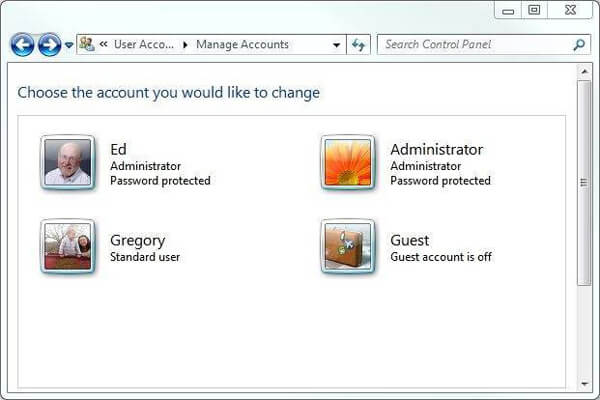
Εκτός από τη μέθοδο επαναφοράς του κωδικού πρόσβασης των Windows 7 με Διαχείριση λογαριασμού χρηστών, μπορείτε επίσης να επιλέξετε το πρόγραμμα διαχείρισης που βασίζεται σε UI, το Computer Management, για να επαναφέρετε τον κωδικό πρόσβασης του Windows 7. Συνιστάται να σημειώσετε σημειώσεις για τον κωδικό πρόσβασης, αλλιώς θα πρέπει να χρησιμοποιήσετε την παραπάνω λύση για να πάρετε μια νέα. Επιπλέον, μπορεί επίσης να χάσετε μερικά σημαντικά αρχεία για την περίπτωση.
Συμπέρασμα
Όταν χάσατε ή ξεχάσατε τον κωδικό πρόσβασης Windows 7, πρέπει να ξέρετε πώς να αλλάξετε τον κωδικό πρόσβασης στα Windows 7 για το λογαριασμό διαχειριστή. Το άρθρο μοιράζεται τις πιο συχνά χρησιμοποιούμενες μεθόδους 5 για την επαναφορά του κωδικού πρόσβασης με ευκολία. Αν έχετε ήδη δημιουργήσει έναν δίσκο επαναφοράς κωδικού πρόσβασης, θα πρέπει να είναι η πρώτη επιλογή. Φυσικά, μπορείτε επίσης να χρησιμοποιήσετε τη γραμμή εντολών όταν άλλος λογαριασμός έχει το προνόμιο διαχειριστή. Υπάρχουν και άλλες μέθοδοι για την επαναφορά του κωδικού πρόσβασης Windows 7, όπως είναι ο δίσκος εγκατάστασης, ο οποίος είναι κατάλληλος για επαγγελματίες χρήστες. Η επαναφορά κωδικού πρόσβασης των Windows είναι μια επαγγελματική μέθοδος για την επαναφορά του κωδικού πρόσβασης για τα Windows 7 χωρίς πρόσθετες απαιτήσεις. Μπορείτε απλά να δημιουργήσετε μια μονάδα CD / DVD ή μονάδα USB ή ακόμα να προσθέσετε λογαριασμό χρήστη / admin χωρίς να συνδεθείτε στα Windows 7. Εκτός από τις παραπάνω λύσεις, μπορείτε επίσης crack κωδικό πρόσβασης Windows 7. Εάν έχετε οποιαδήποτε άλλη ερώτηση σχετικά με τις μεθόδους για την επαναφορά κωδικού πρόσβασης των Windows 7, μπορείτε να μοιραστείτε πιο λεπτομερείς πληροφορίες στα σχόλια.







